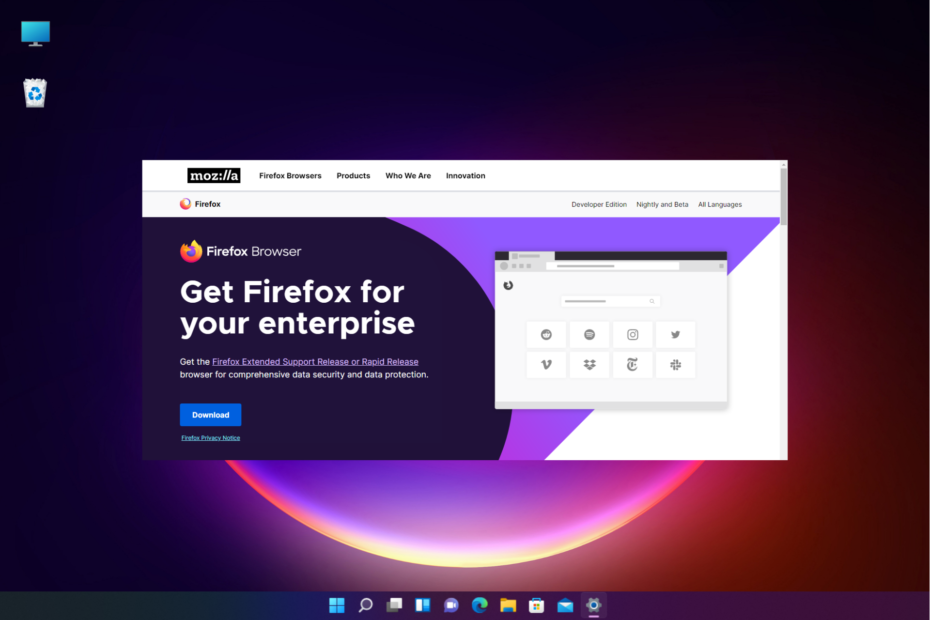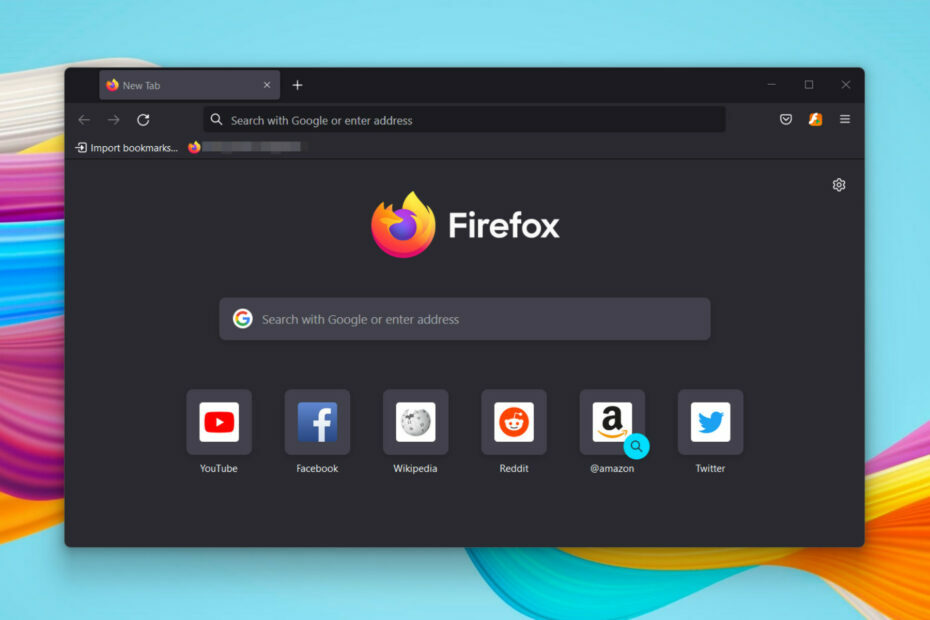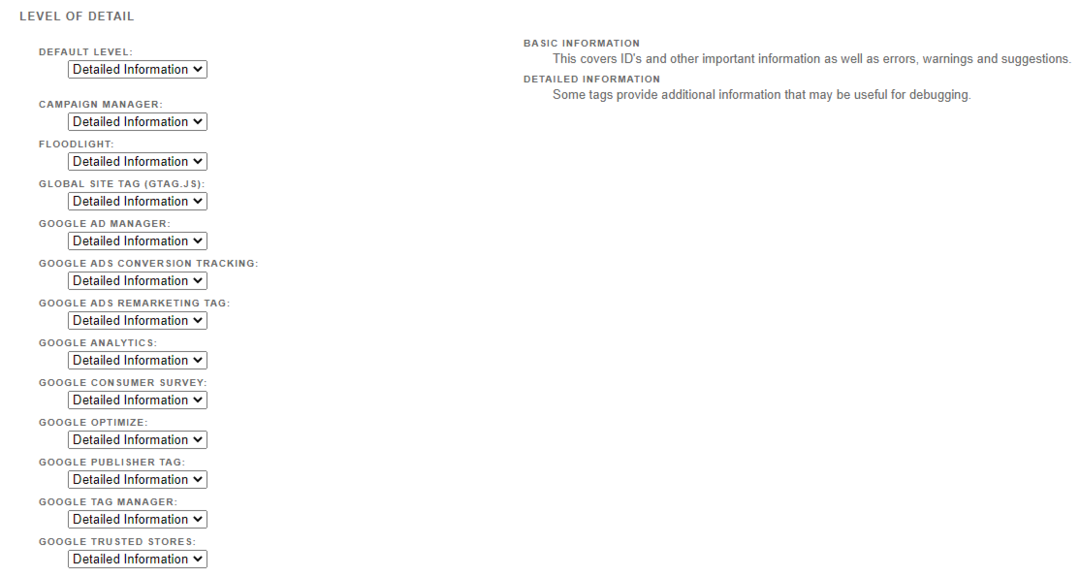Voit siirtyä nopeasti incognito-tilaan Opera-valikon kautta
- Opera GX on tarkoitettu innokkaille pelaajille, sillä siinä on lukuisia mukautuksia ja asetuksia parannetun pelikokemuksen takaamiseksi.
- Jotkut pelaajat haluavat kuitenkin siirtyä incognito-tilaan (jopa VPN-verkkoa käytettäessä) piilottaakseen IP-osoitteensa, mutta myös välttääkseen jäljittämisen.
- Joten jos käytät ensimmäistä kertaa Opera GX: tä, saatat miettiä, kuinka voit siirtyä incognito-tilaan VPN: n kanssa tai ilman, ja meillä on vastaus.
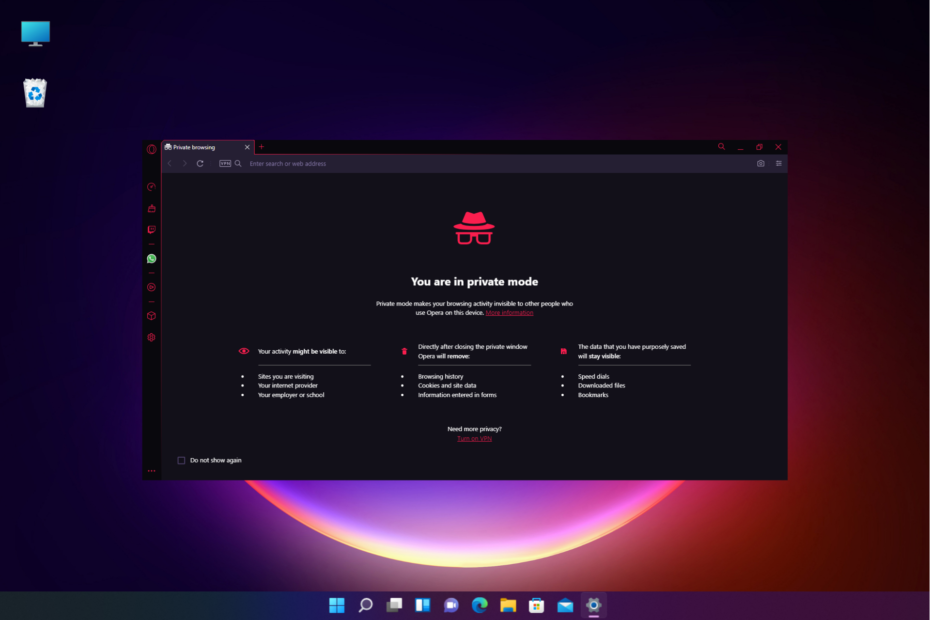
- CPU, RAM ja verkon rajoitin hot tab -killerillä
- Integroitu suoraan Twitchiin, Discordiin, Instagramiin, Twitteriin ja Messengersiin
- Sisäänrakennetut äänenohjaimet ja mukautettu musiikki
- Razer Chroman mukautetut väriteemat ja tummat sivut
- Ilmainen VPN ja mainosten esto
- Lataa Opera GX
Jos pidät Opera GX -verkkoselaimen käyttämisestä pelaamiseen, mutta et ole varma, kuinka Opera GX: llä siirrytään incognito-tilaan, tämä opas on sinua varten.
Incognito-tilassa voit selata yksityisesti ja turvallisesti, mikä varmistaa, että selaustoimintaasi ei seurata tai tallenneta.
Vaikka VPN auttaa sinua salaamaan IP-osoitteesi, se ei takaa täydellistä nimettömyyttä. Siksi monet käyttäjät haluavat siirtyä incognito-tilaan jopa VPN: n kanssa.
Mutta jos olet sekaisin välillä Opera GX ja Opera ja mietin mikä on paras, voit tutustua tähän asiantuntijoidemme oppaaseen täällä.
Joten kuinka käyttää incognitoa Opera GX: ssä VPN: n kanssa ja ilman? Vai onko sillä edes VPN?
Onko Opera GX: n yksityinen selaus turvallista?
Kun puhutaan verkkoturvallisuudesta, Opera GX osoittautuu erittäin turvalliseksi selaimeksi. Se voi kuitenkin toisinaan altistaa tietosuojaloukkauksille verkossa.
Chromium-pohjainen selain tarjoaa kuitenkin joukon turvallisuuteen keskittyviä ominaisuuksia, mikä tekee siitä erittäin turvallisen alustan.
Esimerkiksi Opera GX: n avulla saat sisäänrakennetun VPN: n ja mainosten eston, ilmoitukset suojatusta yhteydestä, Googlen turvallisen selaamisen ja mikä parasta, yksityisen selaustilan.
Joten vaikka sinulla olisikin sisäänrakennettu VPN käytössä, se ei välttämättä suojaa täysin seurattavia tietojasi, ja silloin incognito-tila tulee apuusi.
Opera GX varmistaa, että mitään selausistuntojasi ei seurata, ja poistaa automaattisesti kaikki välimuistitiedostot heti, kun suljet yksityisen tilan.

Opera GX
Se käsittelee yksityistä selaamista enemmän kuin voit kuvitella, kiitos monipuolisten asetusten.
Kuinka avaat incognito-välilehden GX: ssä?
Kun tiedät kuinka avata incognito-ikkuna Opera GX: ssä, voit avata uuden incognito-välilehden seuraavien ohjeiden mukaisesti:
- Tuoda markkinoille Opera GX Incognito-tilassa ja napsauta punaista O kuvake vasemmassa yläkulmassa.
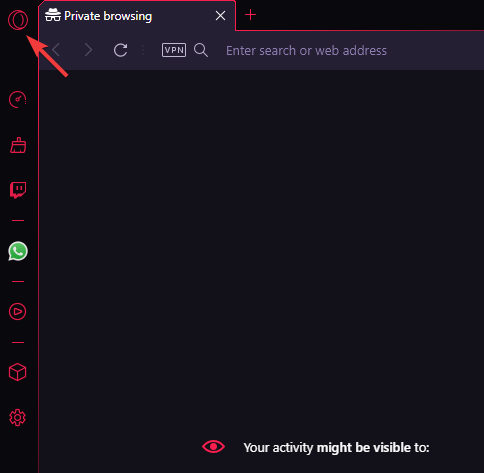
- Valitse Uusi välilehti vaihtoehto valikosta.
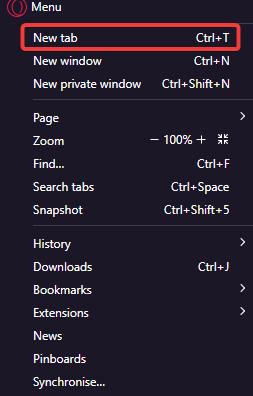
- Tämä avaa uuden välilehden GX oikealla.
- Tai voit yksinkertaisesti napsauttaa + -symboli nykyisen välilehden vieressä avataksesi uuden välilehden.
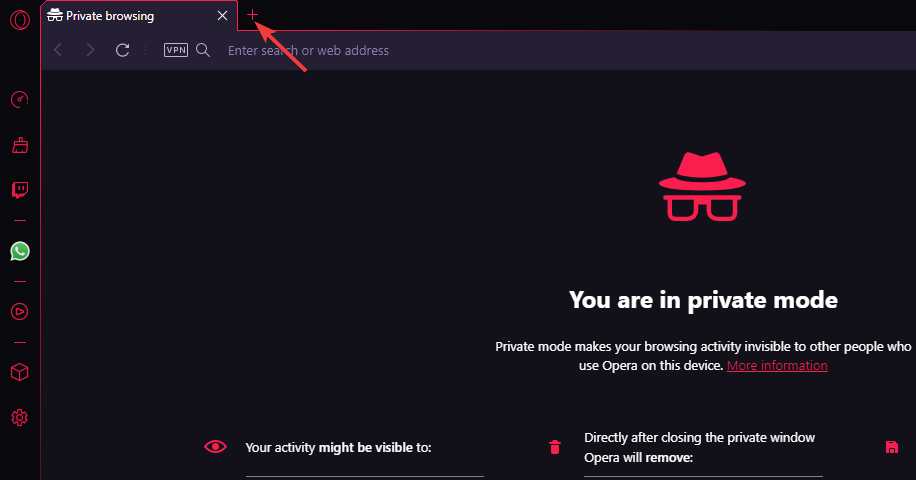
Asiantuntijan vinkki: Joitakin PC-ongelmia on vaikea ratkaista, varsinkin kun kyse on vioittuneista arkistoista tai puuttuvista Windows-tiedostoista. Jos sinulla on ongelmia virheen korjaamisessa, järjestelmäsi voi olla osittain rikki. Suosittelemme asentamaan Restoron, työkalun, joka skannaa koneesi ja tunnistaa vian.
Klikkaa tästä ladataksesi ja aloittaaksesi korjaamisen.
Vaihtoehtoisesti voit käyttää Ctrl + T pikanäppäinyhdistelmä uuden välilehden avaamiseksi Opera GX: ssä.
Mutta jos mietit, kuinka siirtyä incognito-tilaan Opera GX: ssä, alla oleva osa selittää, kuinka selata yksityistilassa VPN: n kanssa tai ilman sitä.
Kuinka käytän yksityistä tilaa Opera GX: ssä?
1. Siirry incognito-tilaan Opera-valikon kautta
- Avata Opera GX ja napsauta O symboli punaisella ylävasemmalla.
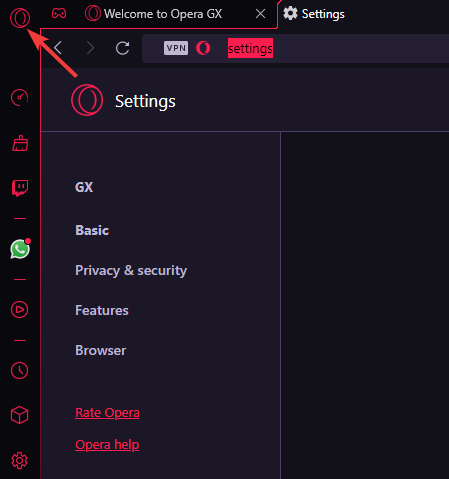
- Valitse Uusi yksityinen ikkuna vaihtoehto valikosta.
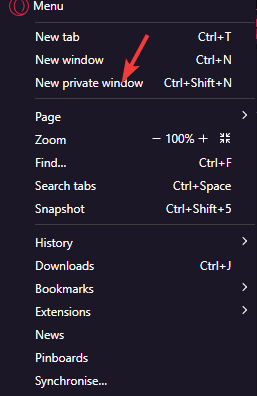
- Tämä avaa uuden ikkunan yksityisessä tilassa.
Voit avata Opera GX: n yksityisen ikkunan riippumatta siitä, onko sisäänrakennettu VPN käytössä vai ei.
2. Siirry incognito-tilaan Opera GX: ssä käyttämällä pikakuvaketta
- Tuoda markkinoille GX ja paina Ctrl + Siirtää + N avaimet yhdessä.
- Tämä avaa Incognito ikkuna.
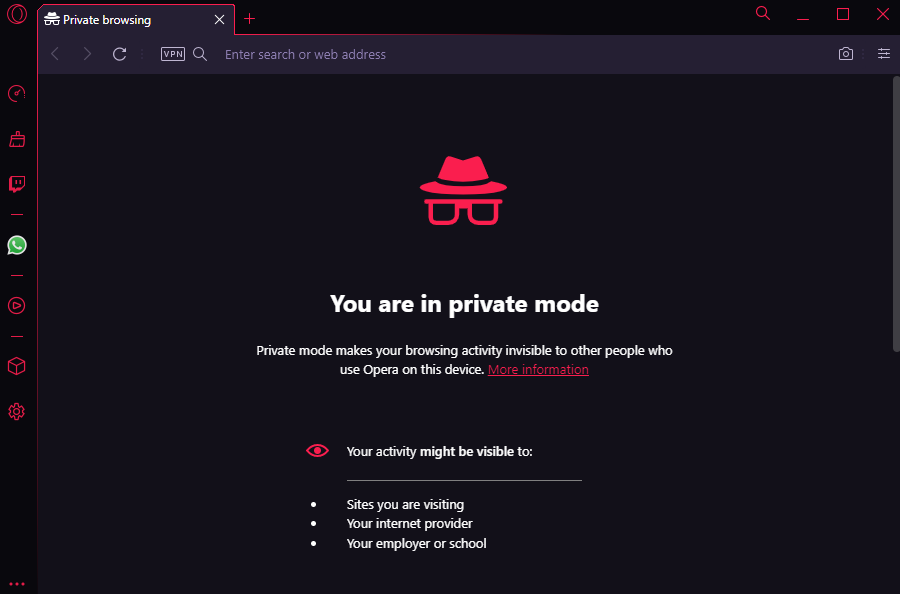
- Vuonna Incognito -ikkunassa voit ottaa käyttöön VPN yksityisyyden lisäämiseksi.
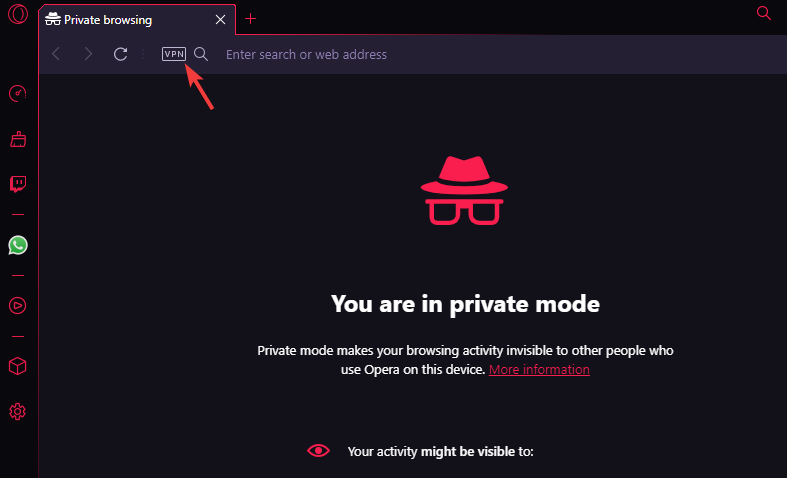
Tai voit selata yksityisessä tilassa jopa ilman, että VPN on käytössä.
Onko Opera GX: ssä VPN?
Kyllä, aivan kuten Opera-selain, myös sen GX-versiossa on sisäänrakennettu VPN-ominaisuus yksityistä selaamista varten, joka estää kaikki evästeet ja seurantalaitteet.
Kuitenkin, kuten Opera, se ei ole käytössä automaattisesti, joten sinun on yhdistettävä se manuaalisesti.
Mutta mielenkiintoista on, että VPN-painike näkyy automaattisesti osoiterivillä Opera GX: n yksityisessä tilassa (toisin kuin sen normaalitila), joten voit yhdistää sen suoraan.
- Kuinka ladata Opera GX helposti Microsoft Storesta
- 5 parasta Opera GX -asetusta pelikokemuksesi optimoimiseksi
- Opera VPN Netflixille: Toimiiko se? Kuinka katsoa Netflixiä USA: ssa
- Tor-selain vs. Opera: Kumpi on parempi yksityisyyden kannalta?
Kuinka voin ottaa VPN: n käyttöön Opera GX: ssä?
Voit ottaa integroidun VPN: n käyttöön Opera GX: ssä noudattamalla alla olevia ohjeita:
- Tuoda markkinoille Opera GX ja napsauta kolmea yhdensuuntaista viivaa (Helppo asennus) oikeassa yläkulmassa.
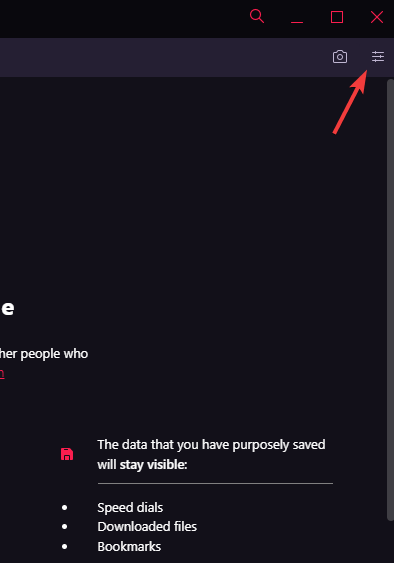
- Vieritä alas valikossa ja alla Yksityisyys ja turvallisuus -osio, mene kohtaan VPN.
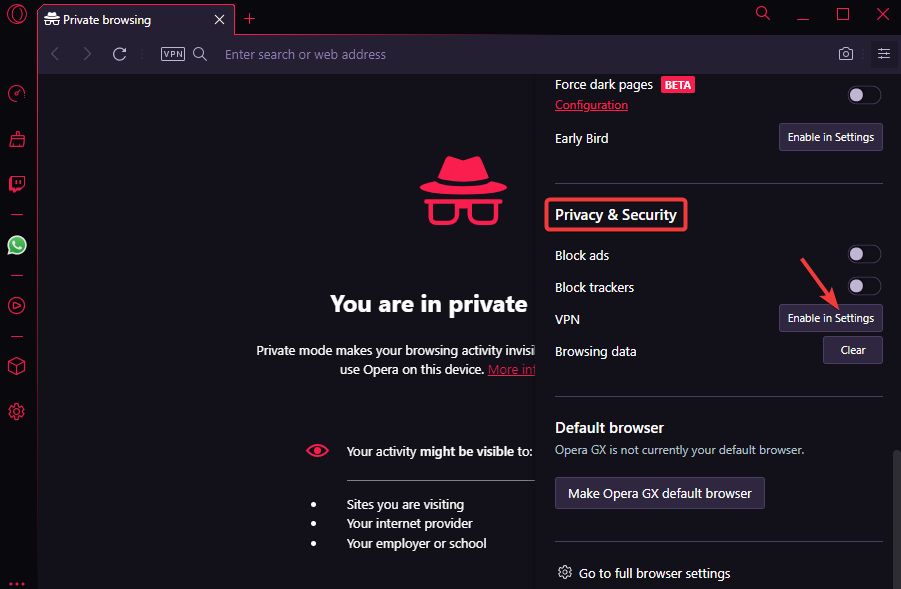
- Klikkaa Ota käyttöön asetuksissa sen vieressä.
- Napsauta asetusikkunassa Ymmärrän ponnahdusikkunassa.
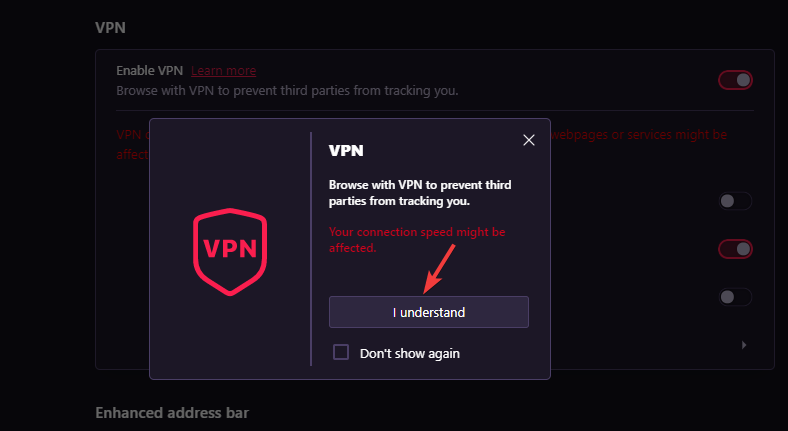
- Vieressä Ota VPN käyttöön, siirrä vaihtokytkintä oikealle kytkeäksesi sen päälle.
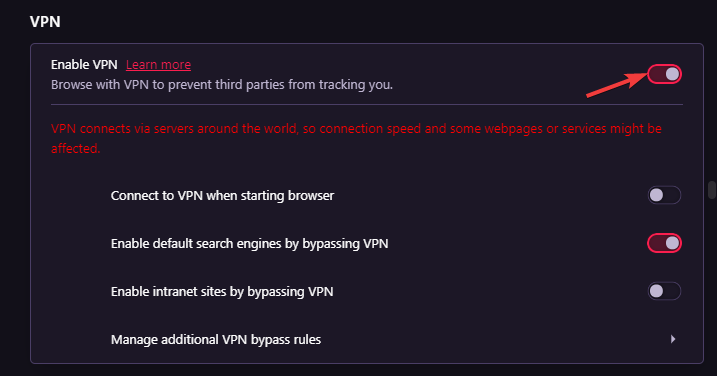
- Vaihtoehtoisesti voit napsauttaa VPN -painiketta osoitepalkissa ja kytke se päälle muodostaaksesi yhteyden VPN.
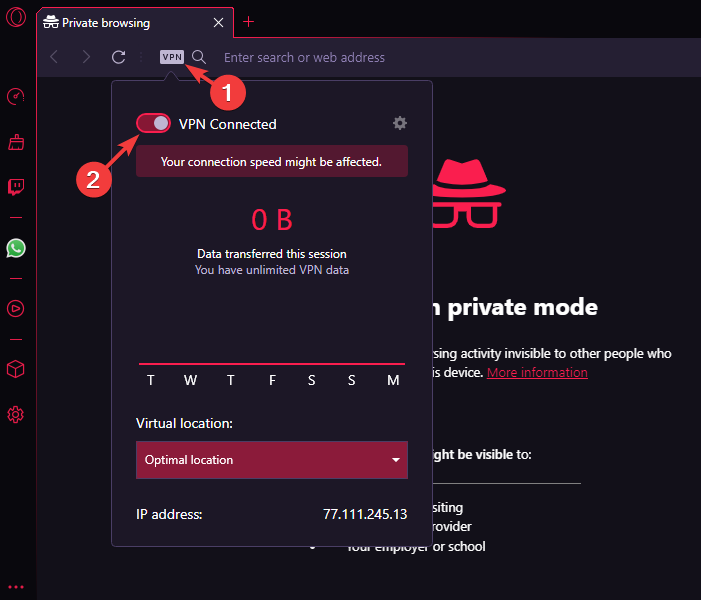
Opera GX on epäilemättä yksi parhaista peliselaimista, ja sen yksityisyystila kaksinkertaistaa hauskuuden pysyessäsi nimettömänä.
Joten vaikka pelaat pelejä verkossa, jos et halua, että sinua seurataan, voit siirtyä incognito-tilaan GX: ssä ja jopa ottaa VPN: n käyttöön turvallisuuden lisäämiseksi.
Mutta jos sinulla on VPN-ongelmia Opera-selaimessa, voit katsoa yksityiskohtaista viestiämme saadaksesi lisätietoja.
Jos sinulla on muita kyselyitä Opera GX -selaimella, älä epäröi pudottaa viestiä alla olevaan kommenttikenttään.
 Onko sinulla edelleen ongelmia?Korjaa ne tällä työkalulla:
Onko sinulla edelleen ongelmia?Korjaa ne tällä työkalulla:
- Lataa tämä PC Repair Tool arvioitiin erinomaiseksi TrustPilot.comissa (lataus alkaa tältä sivulta).
- Klikkaus Aloita skannaus löytääksesi Windows-ongelmia, jotka voivat aiheuttaa tietokoneongelmia.
- Klikkaus Korjaa kaikki korjata Patented Technologies -ongelmia (Eksklusiivinen alennus lukijoillemme).
Restoron on ladannut 0 lukijat tässä kuussa.